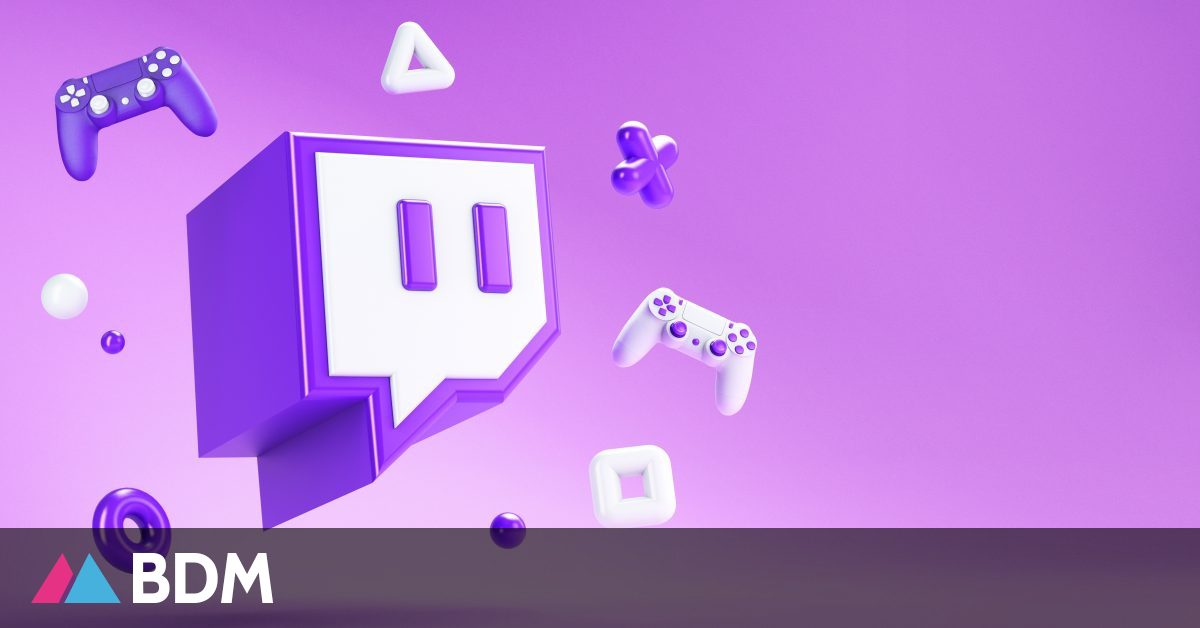
Kể từ khi ra mắt vào tháng 6 năm 2011, Twitch đã phát triển vượt bậc và hiện là nền tảng phát video trực tiếp phổ biến nhất trên thế giới. Sự gia tăng số lượng khán giả một cách hợp lý dẫn đến sự gia tăng số lượng người phát trực tuyến. Bạn muốn trở thành một streamer tập sự và biết mọi thứ về các phương pháp khác nhau để phát trực tiếp Twitch ? Bài viết này được thực hiện cho bạn.
Tùy chỉnh cài đặt trực tiếp trước khi bật Twitch
Trước khi bạn có thể bắt đầu một luồng trên Twitch, bạn phải điền vào một vài tùy chọn, điều này sẽ cho phép nền tảng hiểu rõ hơn các mục tiêu của bạn và do đó để bạn tham khảo tốt hơn. Nếu bạn chưa có tài khoản, điều quan trọng là phải tạo một tài khoản, vì bạn sẽ không thể phát trực tuyến nếu chưa làm như vậy. Các 3 Thông tin bắt buộc phải được xác định như sau:
Tiêu đề : Văn bản có thể tùy chỉnh xuất hiện in đậm bên dưới luồng của bạn và hiển thị cho tất cả người xem trong kết quả tìm kiếm.
Thông báo : thông báo ngắn có thể tùy chỉnh được gửi đến tất cả những người theo dõi của bạn để cho biết rằng sự kiện trực tiếp của bạn mới bắt đầu. Cảnh báo này cũng có thể xuất hiện dưới dạng thông báo đẩy trên thiết bị di động.
Danh mục: chức năng cho phép bạn xác định rõ hơn những gì bạn muốn cung cấp dưới dạng một loại nội dung (trò chơi điện tử cụ thể, âm nhạc, thảo luận, nấu ăn, v.v.).
Bạn có thể thay đổi các cài đặt này bất kỳ lúc nào từ Trình quản lý luồng trên Mac hoặc PC hoặc từ tab Trang tổng quan trên thiết bị di động (iOS và Android).
Bắt đầu một cuộc sống Twitch từ máy tính
Nếu bạn muốn phát trực tiếp từ máy tính (máy tính xách tay hoặc máy tính để bàn, Windows hoặc Mac), có 2 các phương pháp riêng biệt:
Qua phần mềm phát trực tuyến
Đây là giải pháp hoàn chỉnh nhất, được sử dụng bởi đại đa số các trình phát trực tuyến được theo dõi nhiều nhất trên nền tảng. Phần mềm phát trực tuyến như OBS, Streamlabs OBS hoặc thậm chí Twitch Studio cho phép bạn định cấu hình chi tiết tất cả thiết bị của mình, nhưng cũng có thể quản lý các cảnh, lớp phủ hoặc webcam và đầu vào âm thanh của bạn. Chúng miễn phí, nhưng yêu cầu cài đặt và cấu hình. Đừng hoảng sợ, các giao diện khá trực quan và nhiều video hướng dẫn cho phép bạn hiểu mọi thứ để nhanh chóng khởi chạy trực tiếp của mình.
Từ trình duyệt web
Để phát trực tiếp trên máy tính mà không cần cài đặt phần mềm, bạn có thể sử dụng Lightstream Studio, một công cụ miễn phí được khuyến nghị bởi Twitch, hoạt động cho tất cả các trình duyệt web. Dưới đây là các bước cần làm để bắt đầu phát trực tuyến qua công cụ này:
Truy cập trang web Lightstream và chọn Twitch trong các đề xuất nền tảng, Đăng nhập vào tài khoản của bạn và cấp quyền truy cập, Làm theo hướng dẫn để thêm các thiết bị khác nhau như máy ảnh hoặc micrô của bạn, Nhấp vào nút Khởi chạy trực tiếp ở trên cùng bên phải để xác nhận và bắt đầu phát trực tiếp trên kênh của bạn Twitch.
Sau khi luồng của bạn kết thúc, chỉ cần nhấp vào nút để dừng. Nếu bạn muốn kiểm tra cuộc trò chuyện trực tiếp hoặc phản hồi video của mình, hãy cân nhắc mở tab bằng trình quản lý luồng của bạn trên màn hình thứ hai (ví dụ: hoặc trên thiết bị di động của bạn).
Bắt đầu một cuộc sống Twitch từ một thiết bị di động
Để tạo điều kiện truy cập cho những người phát trực tiếp không thể sử dụng máy tính và cho phép những người phát trực tiếp mở rộng khả năng phát trực tiếp (sống ngoài trời, sống trong khi di chuyển, v.v.), Twitch giờ đây cho phép bạn khởi chạy chương trình phát sóng trực tiếp từ bất kỳ điện thoại thông minh tương thích nào. Hãy cẩn thận, đảm bảo rằng bạn có kết nối Internet tốt (Wi-Fi hoặc dữ liệu di động) nếu bạn muốn người xem có thể thưởng thức trực tiếp của bạn.
Bước đầu tiên để khởi chạy trực tiếp từ điện thoại di động của bạn là tải xuống ứng dụng Twitch trên iOS hoặc Android, sau đó kết nối với nền tảng. Khi vào giao diện ứng dụng, nhấn vào ảnh đại diện của bạn nằm ở trên cùng bên trái, sau đó chọn Bắt đầu phát trực tiếp. Để tắt tiếng luồng, tất cả những gì bạn phải làm là nhấn nút kết thúc luồng.
Nếu bạn muốn xem cuộc trò chuyện của mình hoặc thay đổi cài đặt của mình trong khi phát trực tiếp trong trình quản lý luồng, bạn sẽ cần một thiết bị thứ hai.
Nguồn : Twitch
